win10开机自动拨号上网设置方法 win10开机自动拨号上网设置方法
更新时间:2024-04-11 17:32:47作者:hnzkhbsb
在现代社会中网络已经成为人们生活中不可或缺的一部分,对于使用Windows 10系统的用户来说,开机自动拨号上网是一项非常方便的设置。通过简单的操作,用户可以轻松地在开机后自动连接网络,省去了手动连接的烦恼。接下来我们将介绍如何在Win10系统中进行开机自动拨号上网的设置,让您的上网体验更加便捷和高效。
具体步骤:
1.鼠标右击windows图标,点击计算机管理。
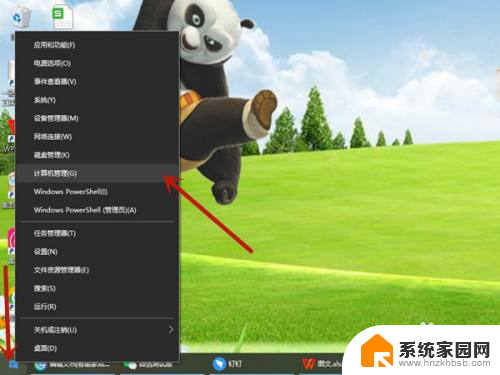
2.点击任务计划程序后,点击创建基本任务。
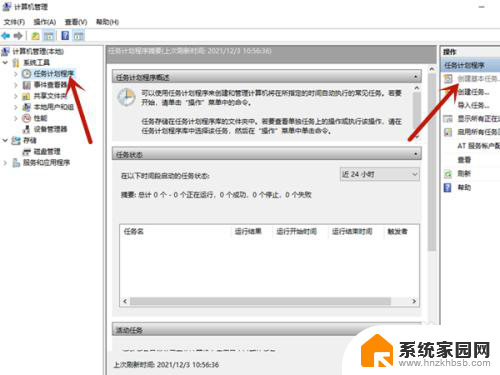
3.编辑名称后,点击下一步。点击计算机启动时,点击下一步。
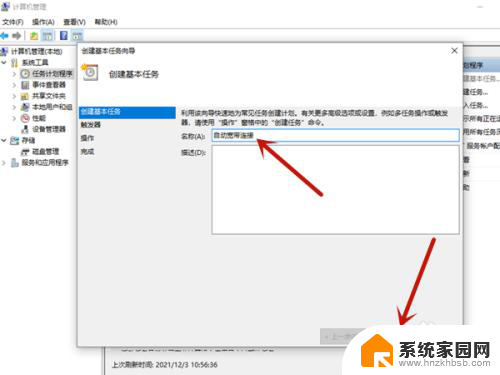
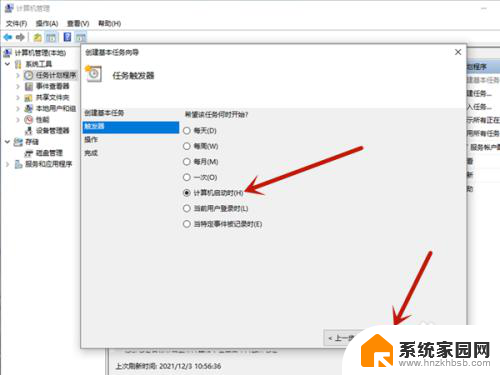
4.点击启动程序后,点击下一步。
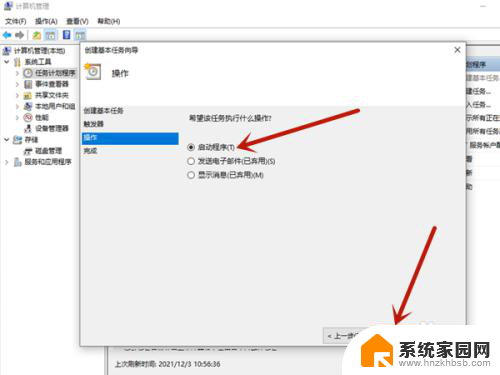
5.编辑rasdial 宽带连接 账号名 密码的格式后,点击下一步。点击是。
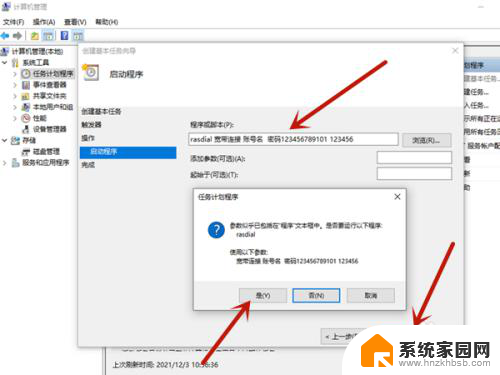
6.勾选单机完成时,打开此任务属性对话框后,点击完成。
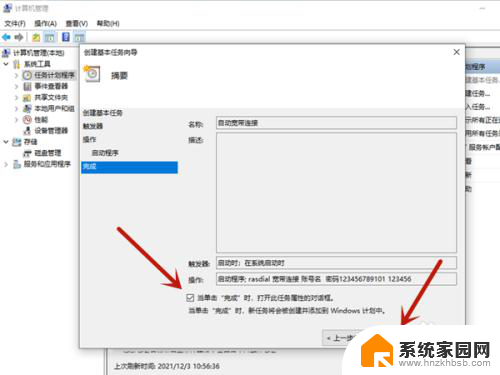
以上就是win10开机自动拨号上网设置方法的全部内容,如果你遇到这种情况,可以尝试按照以上方法解决,希望对大家有所帮助。
win10开机自动拨号上网设置方法 win10开机自动拨号上网设置方法相关教程
- win10宽带拨号上网怎么设置 Win10宽带拨号上网设置步骤
- win10笔记本拨号 win10拨号上网失败
- win11电信拨号上网 Win11使用宽带拨号直接上网步骤
- win10宽带自动连接 Win10系统下设置开机自动连接宽带的方法
- win10自动开机关机设置 win10如何设置自动关机
- win10系统如何设置关机不自动开机 Win10系统关闭自动开机的方法
- win11宽带拨号快捷方式 Win11宽带拨号连接方法
- 笔记本电脑设置开机启动项 win10开机启动项设置方法
- win10括号自动补全 Visual Studio设置纯文本代码大括号自动完成
- win10如何设置一个软件启动带动其它软件 Win10开机自启动软件设置方法
- NVIDIA新驱动修复41个Bug!RTX 50花式黑屏、RTX 40没人管,问题得到解决
- 技嘉RTX 5060显卡采用更短小PCB设计,配备×8 PCIe金手指
- 摩根士丹利略微下调微软的增长预期,市场对微软的未来表现持谨慎态度
- win7文件夹加密软件之易捷文件夹加密软件——您的文件安全保护利器
- 耕升推出GeForce RTX 5060系列显卡:游戏加速MAX效果超强
- 英伟达对华特供版AI芯片遭遇出口管制,中国芯片制造业面临挑战
微软资讯推荐
- 1 NVIDIA新驱动修复41个Bug!RTX 50花式黑屏、RTX 40没人管,问题得到解决
- 2 win7文件夹加密软件之易捷文件夹加密软件——您的文件安全保护利器
- 3 Nvidia将在美国量产AI超级计算机,助力人工智能领域创新发展
- 4 英伟达RTX 5060系列显卡发布:性能和价格揭秘
- 5 Windows搜索神器Everything,秒杀自带搜索,快速定位文件,秒搜不必等
- 6 国产CPU竞速信创,对数码科技行业是好生意?
- 7 如何查看电脑显卡型号及性能信息的方法,详细教程揭秘
- 8 CPU厂商的新一轮较量来了!AMD、英特尔谁将称雄?
- 9 英伟达发布NVIDIA app正式版 带来统一GPU设置软件,让你轻松管理显卡设置
- 10 详细指南:如何在Windows系统中进行激活– 一步步教你激活Windows系统
win10系统推荐
系统教程推荐